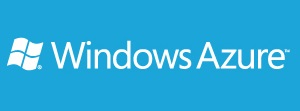Windows Azure Site-to-Site VPN
Windows Azure ile neredeyse hiç bir donanım yatırımı yapmadan bir VPN bağlantısı kurmanız mümkündür. Point to site VPN ve Site to Site VPN bir yapıyı dakikalar içerisinde kurabilirsiniz. Bugün kü konumuz; Site-to-Site VPN öncelikle VPN nedir ? ve Site to Site VPN konusunun neler olduğuna kısa olarak değinelim.
VPN Nedir ? tanımsal olarak bir kalıba bağlı kalmadan anlatmaya çalışacağım. Virtual Private Network (Sanal Özel Ağ) şöyle düşünün sizin bir merkeziniz var ve bu merkezinize bağlı şubeleriniz bulunmakta bu şubeleri internet ağı kullanarak bir noktadan diğer bir noktaya yapılan bağlantılardır. Bu bağlantı türünde veriler internet ağı üzerinden geçerek merkezden şubeye ya da şubeden merkeze şifrelenmiş bir şekilde bir tünel üzerinden geçerek veri gideceği yere ulaşır. Bu ağa yetkisi olmayan hiç kimse giremez ve müdahale edemez.
Site to Site VPN Nedir ? “Siteden siteye VPN bağlantıları (yönlendiriciden yönlendiriciye VPN bağlantıları olarak da bilinir), kuruluşların farklı ofisler arasında veya diğer kuruluşlarla ortak bir ağ üzerinden yönlendirilmiş bağlantılar kullanabilmelerine olanak verirken, iletişim güvenliğinin sağlanmasına da yardımcı olur. Internet üzerinden yönlendirilmiş VPN bağlantısı, mantıksal olarak, adanmış geniş alan ağı (WAN) bağlantısı gibi çalışır. Aşağıdaki şekilde de gösterildiği gibi, ağlar Internet üzerinden bağlandıklarında, bir yönlendirici, paketleri VPN bağlantısı üzerinde başka bir yönlendiriciye iletir. Yönlendiriciler açısından VPN bağlantıları, veri bağlantısı katmanı bağlantısı olarak işlev görür.” Alıntıdır.
Bu kısa açıklamalardan sonra isterseniz Windows Azure Site-to-Site VPN konusunu uygulamalı olarak inceleyelim.
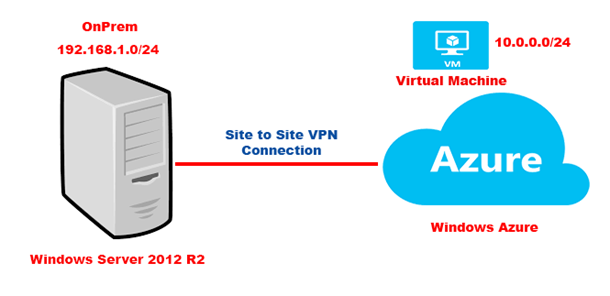
Windows Azure Site-to-Site VPN Şekil-01
Uygulamaya başlamadan önce yapımızı bir inceleyelim. Temel seviyede bir anlatım olduğu için yapıyı elimden geldiği kadar ufak tuttum maksat işin mantığını algılamaktır. OnPrem de bulunan Windows Server 2012 R2 yüklü bir sunucum var. IP Bloğu 192.168.1.0/24 üzerinde şuan hiçbir rol ve features yüklü değil bu makinemizi RRAS bir makine olarak kullanacağız. Yine Windows Azure üzerinde Site-to-Site VPN kurulumu sonrasında bir sanal makine oluşturmamız gerekecektir. Tüm işlemler bittikten sonra OnPrem yapımla Windows Azure yapım yukarıda ki şekle uygun olacaktır.
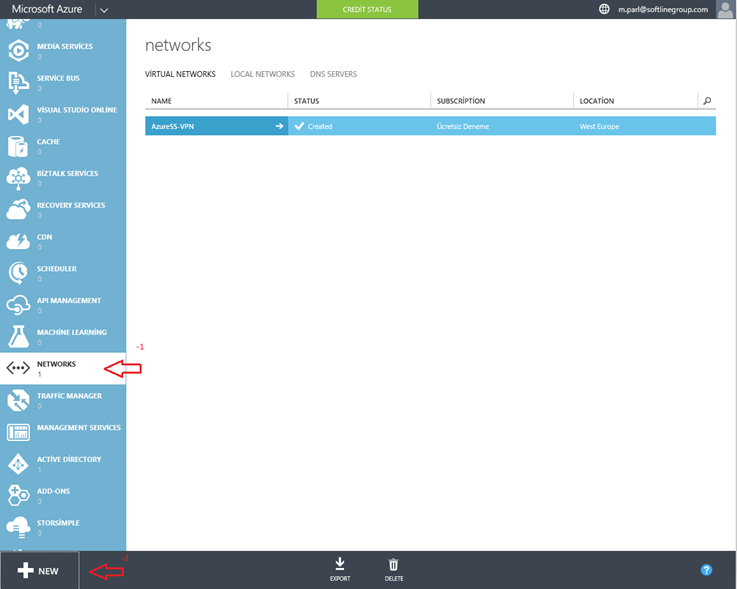
Windows Azure Site-to-Site VPN Şekil-02
-
Adımda solda bulunan servislerden Networks servisini tıklayalım.
-
Hemen ardından New butonunu tıklıyoruz.
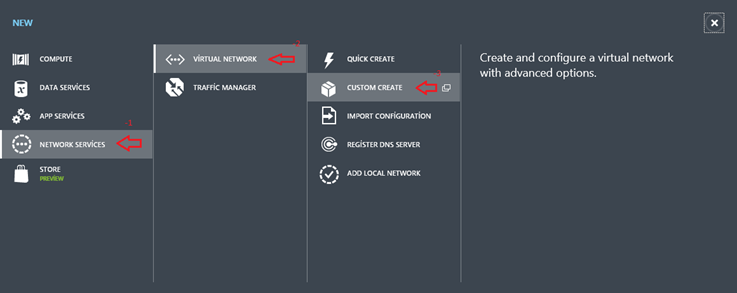
Windows Azure Site-to-Site VPN Şekil-03
-
Açılan menüden Network Services seçelim.
-
Virtual Network seçelim.
-
Custom Create tıklayalım.
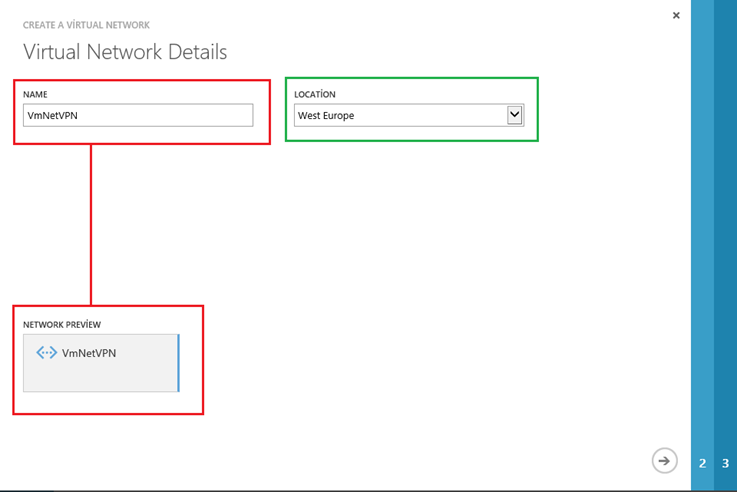
Windows Azure Site-to-Site VPN Şekil-04
Karşımıza Create a Virtual Network penceresi açılacaktır. Name kısmına sanal ağımıza vereceğimiz ismi belirliyoruz. Ben VmNetVPN ismini veriyorum. Yine aşağıda ki kırmızı kare içerisine baktığımızda Network diyagramım oluşmaya başlıyor. Bu diyagram sayesinde OnPrem ve Azure bağlantı durumumuzu görebiliriz. Yine Location Kısmına aktığımızda size en yakın olan yeri seçmeniz gerekmektedir. Bu bağlantı hızınızın daha yüksek ve performanslı olmasını sağlayacaktır. Ben West Europe seçeneğini seçiyorum. Yeşil karede olduğu gibi. Şimdi sağ tarafta bulunan ok işaretine tıklayarak ilerleyelim.
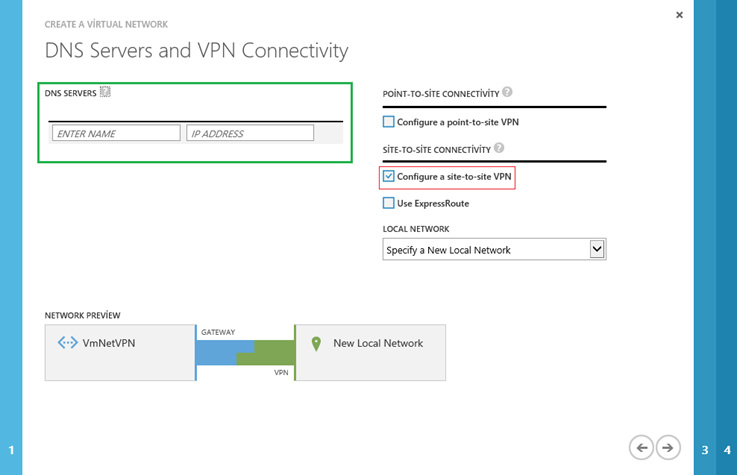
Windows Azure Site-to-Site VPN Şekil-05
Yeşil kare içerisinde bulunan DNS Servers and VPN Connectivity bölümüne baktığımızda bizden bir DNS sunucu ismi ve IP adresimizi girmemizi istiyor. Ben burada her hangi bir işlem yapmayacağım. Şimdi Kırmızı kare içerisinde bulunan Configure a site-to-site VPN seçeneğini işaretleyelim. Ok tıklayarak devam edelim.
Uyarı : DNS Servers and VPN Connectivity bölümünde her hangi bir DNS sunucusu ve IP adresi girmezsek mevcut makinelerimiz isim çözümleyemeyeceklerdir. Bu durumda DNS Server olarak Windows Azure DNS hizmetinden yaralanacaktır.
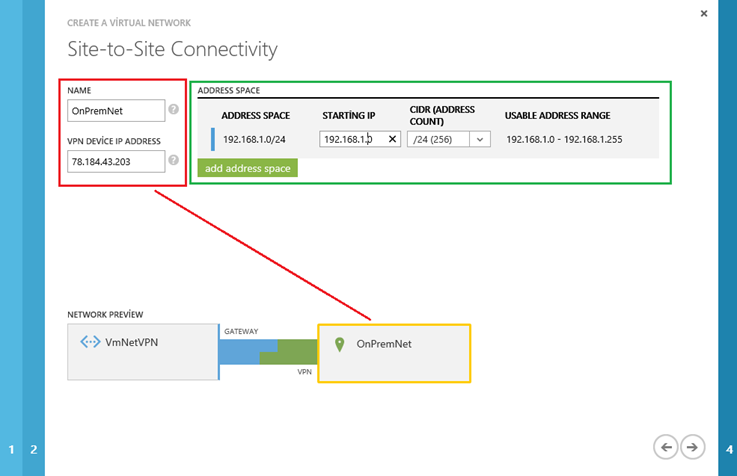
Windows Azure Site-to-Site VPN Şekil-06
Site-to-Site Connectivity penceresine geldiğimizde kırmızı kare içerisi bizim OnPrem yapımızda bulunan internet sağlayıcımızdan aldığımız sabit IP adresini girdiğimiz bölümdür. Name kısmına OnPremNet ismini giriyorum. VPN Device PI address kısmına OnPremde bulunan external IP adresimizi girelim. Kırmızı karede çizgi ile gösterilen bölüme baktığımızda diyagramımız oluşmaya devam ediyor. Yeşil kare içeriğine baktığımızda Yine OnPremde bulunan local IP bloğumuzu girmemiz gerekmektedir. Bubilgileri doğru bir şekilde girdikten sonra ok işaretine tıklayarak ilerlemeye devam edelim.
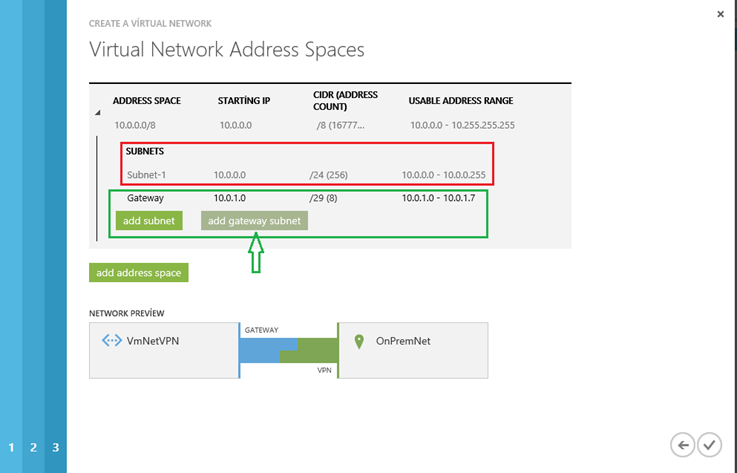
Windows Azure Site-to-Site VPN Şekil-07
Virtual Network Address Spaces penceresine geldiğimizde Subnets kısmına Windows Azure üzerinde oluşturacağınız Windows sunucularımız için dağıtılacak IP bloğunu ve Subnet belirlememiz lazım. Bu bölümde birden fazla Subnet oluşturmamız mümkündür. Şimdi Yeşil kareye dönelim. Add gateway subnet tıklayarak ağ geçidini otomatik olarak oluşturuyorum. İsterseniz bu işlemi manuel yapabilirsiniz. Artık sağ tarafta bulunan onay ikonuna tıklayabilirsiniz.
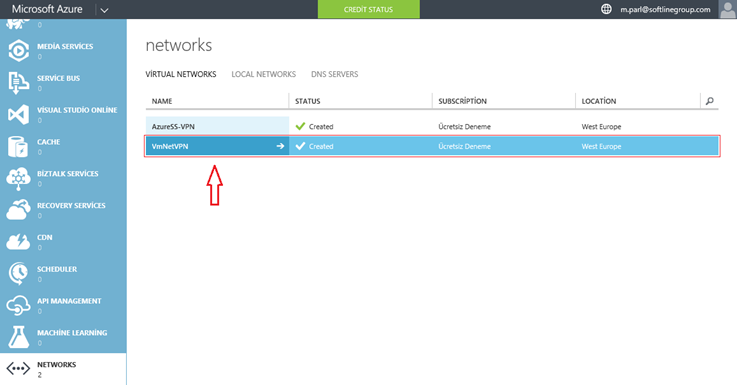
Windows Azure Site-to-Site VPN Şekil-08
Yukarıda ki ekranda görüldüğü gibi VmNetVPN isminde ki virtual network oluşmuş durumdadır. Şimdi VmNetVPN adlı networkümüze tıklayalım.
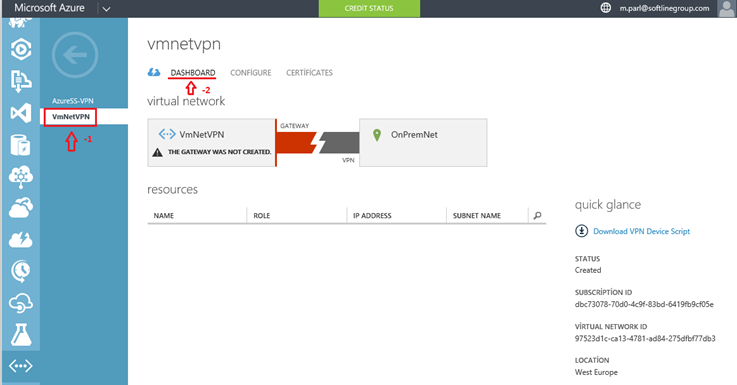
Windows Azure Site-to-Site VPN Şekil-09
Açılan Network sayfasından VmNetVPN ve Dasboard tıklayalım. Karşımıza yukarıda ki ekran gelecektir. Şuan OnPrem yapımız ve Azure yapımız arasında her hangi bir bağlantı yok.
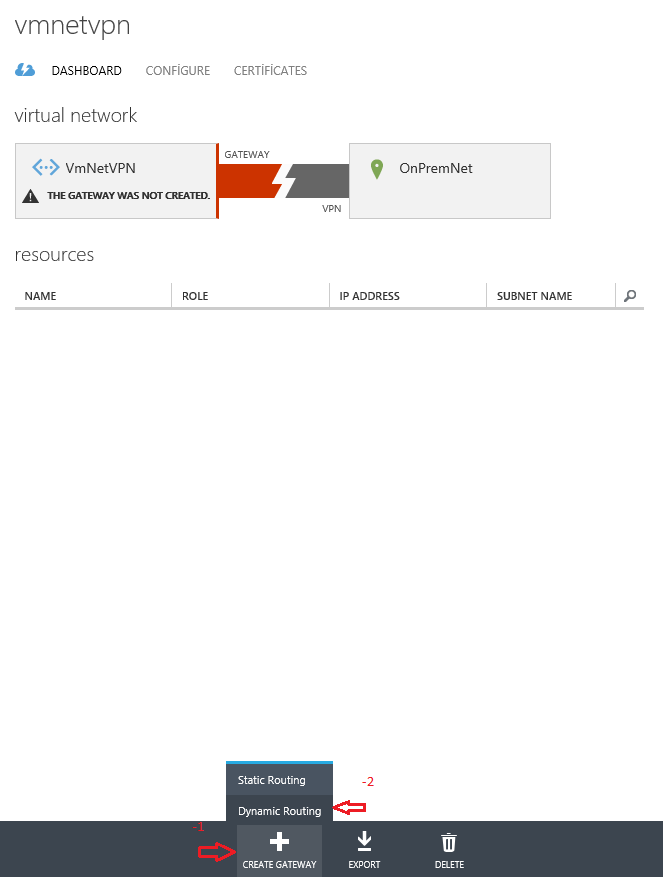
Windows Azure Site-to-Site VPN Şekil-10
Hemen altta bulunan ;
-
Create Gateway tıklayalım.
-
Dynamic Routing tıklayalım.

Windows Azure Site-to-Site VPN Şekil-11
Bu sanal ağ için bir gateway oluşturmak istiyor musunuz ?sorusuna yes tıklayalım.

Windows Azure Site-to-Site VPN Şekil-12
Şuan Virtual Network için bir gateway oluşturuluyor.
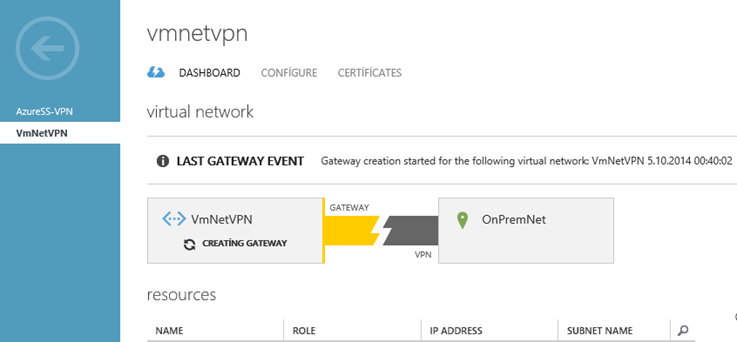
Windows Azure Site-to-Site VPN Şekil-13
Gateway oluşması biraz uzun sürebilir biraz beklememiz gerekecektir.
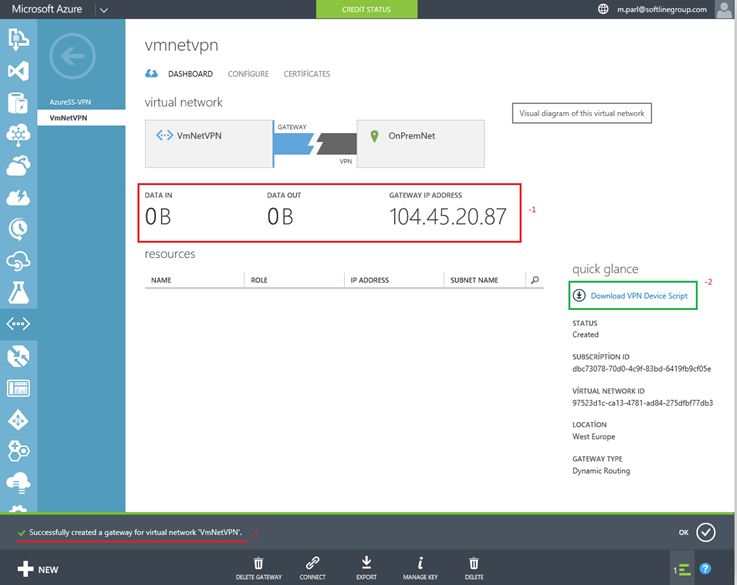
Windows Azure Site-to-Site VPN Şekil-14
-
Yukarıdaki ekrana baktığımızda Gateway IP adresimiz oluşmuş durumda bu IP adresi ile OnPrem de bulunan IP adresim iletişime geçeceklerdir.
-
Download VPN Device script tıklayalım. Bu script OnPrem ve Azure arasında bağlantı kurmamı sağlayacaktır.

Windows Azure Site-to-Site VPN Şekil-15
Karşımıza Download a VPN Device Configuration Script penceresi açılacaktır. Bizim amacımız RRAS bir yapı kurmak olduğu için aşağıda ki adımları uygulayalım. Eğer Fiziksel bir cihaz kullanacaksanız Vendor kısmından üretici firmayı seçerek devam edebilirsiniz.
-
Vendor kısmında üretici firmayı belirlememiz gerekmektedir. Ben Microsoft Corporation seçiyorum.
-
Platform olarak RRAS seçiyorum.
-
Operating System olarak da Windows Server 2012 R2 işletim sistemini seçiyorum. Bu işlemleri yaptıktan sonra onay butonuna tıklayalım.
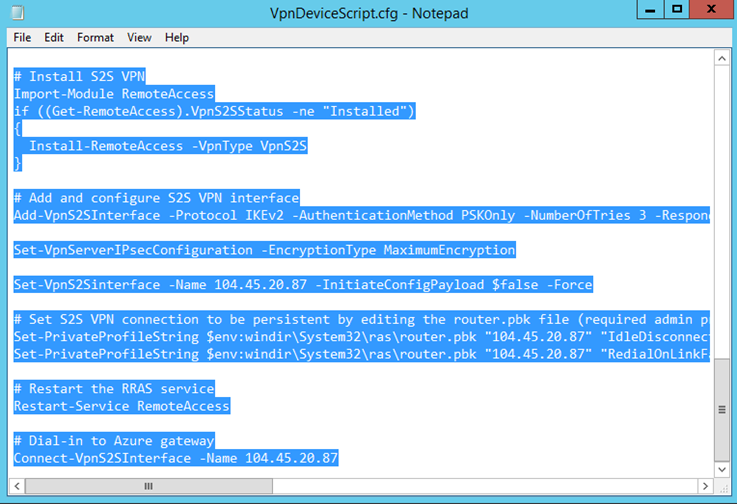
Windows Azure Site-to-Site VPN Şekil-16
Yukarıda ki işlemleri yaptıktan sonra Windows Azure bize bir PowerShell script verecektir. İndirilen dosyayı nodepad yardımıyla açalım. Tüm PowerShell script kopyalayalım.
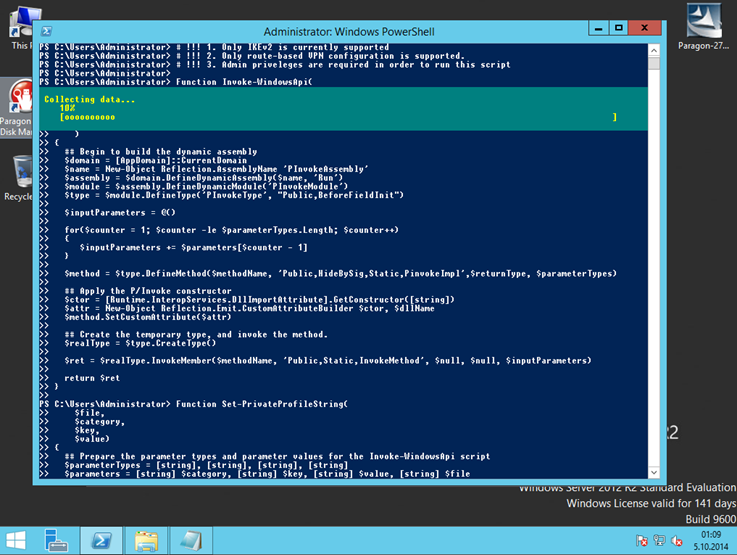
Windows Azure Site-to-Site VPN Şekil-17
Şimdi OnPremde bulunan RRAS olarak yapılandıracağımız sunucumuza geçerek kopyaladığımız PowerShell scriptini powershell açarak yapıştıralım. Arkamıza yaslanalım ve işlemin bitmesini izleyelim. Bu işlemi sunucunuz üzerinde ilk defa yapıyorsanız işlem biraz uzun sürecektir. Yok daha önceden RRAS configure edildiyse işlem uzun sürmeden bitecektir.
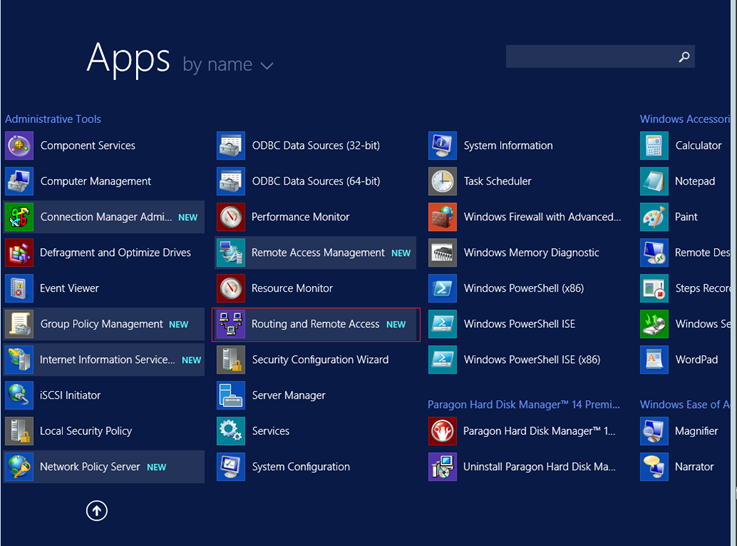
Windows Azure Site-to-Site VPN Şekil-18
Yine OnPremde bulunan Windows Server 2012 R2 yüklü sunucum üzerine giderek Routing and Remote Accsess tıklayalım.
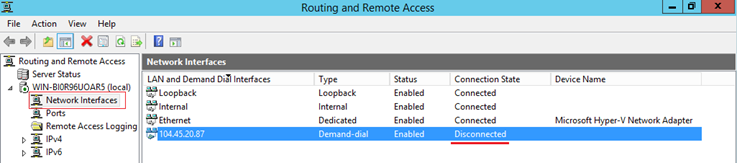
Windows Azure Site-to-Site VPN Şekil-19
Açılan Routing and Remote Accsess penceresinde Network Interface baktığımızda altı kırmızı çizgi ile çizilmiş IP adresim arasında henüz bir bağlantı sağlanmamış. Bu bağlantı üzerinde sağ tıklayarak connect tıklayalım.
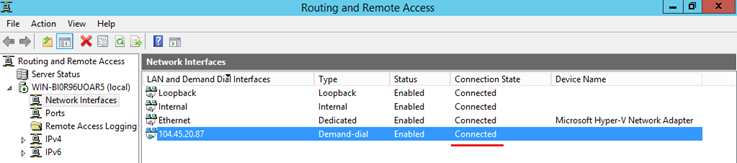
Windows Azure Site-to-Site VPN Şekil-20
Yukarıda ki ekranda görüldüğü gibi OnPrem ve Azure yapım arasında Site-to-Site VPN bağlantısı kurulmuş durumdadır.
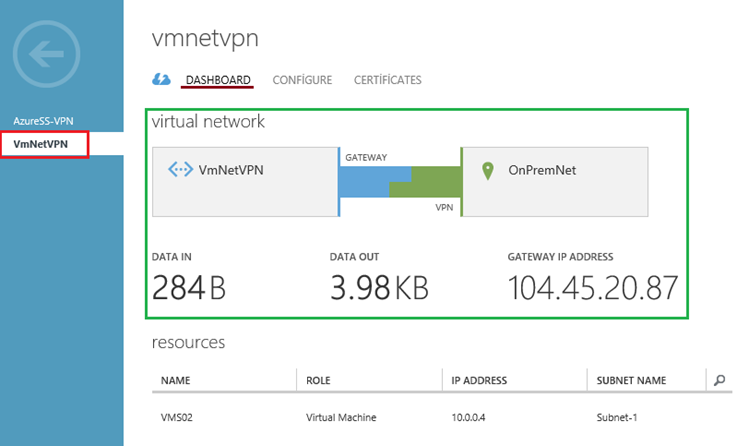
Windows Azure Site-to-Site VPN Şekil-21
Yine Windows Azure üzerinden bağlantı durumunu kontrol ettiğimizde bağlantının başarılı bir şekilde oluştuğunu görebiliriz. Bu arada yeşil kara içerisinde Virtual Network yapımıza ait diyagramın oluştuğunu görmemizde mümkündür.
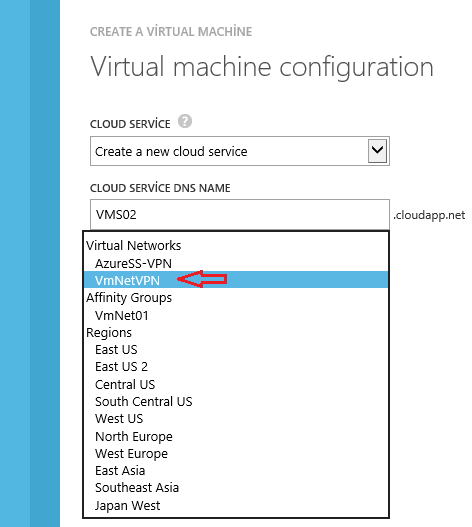
Windows Azure Site-to-Site VPN Şekil-22
Şimdi Azure üzerinde yeni bir sanal makine oluşturalım. Ama oluşturmadan önce şu hususa dikkat edelim. Cloud Service DNS Name bölümüne daha önceden oluşturmuş olduğumuz Virtual Network seçmemiz gerekmektedir. Aksi halde OnPrem yapımız ile Windows Azure üzerinde bulunan sanal makineleri konuşturamayız.
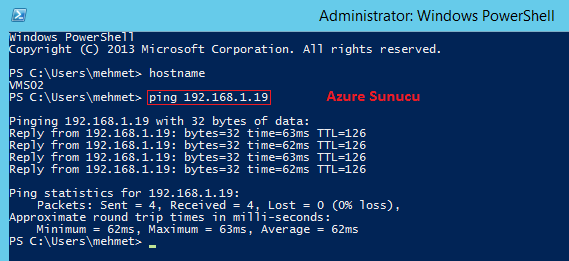
Windows Azure Site-to-Site VPN Şekil-23
Şimdi Windows Azure üzerinde oluşturduğumuz sanal makinemizi açalım. OnPremde bulunan sanal makinemize ping atmayı deneyelim. Görüldüğü gibi ping işlemi başarılı.
Not : Her iki makinem üzerinde de Firewall kapalı durumdadır.
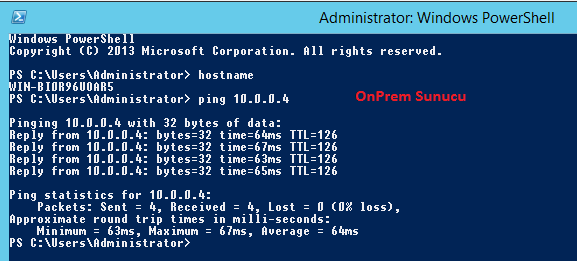
Windows Azure Site-to-Site VPN Şekil-24
Şimdi OnPremde bulunan sunucum üzerinden Windows Azure zerinde bulunan sunucum üzerine ping attığımda her iki makinenin de bir biriyle başarılı bir şekilde konuştuğunu görebiliriz.
Not : Windows Azure üzerinde oluşturduğumuz sanal makinelerimize hiçbir şekilde IP adresi manuel olarak girilmemiştir. Benim belirlemiş olduğum IP bloğundan sunucum IP adresi almış durumdadır.
Bu yazımızla Windows Azure ile OnPrem yapımız arasında site-to-site VPN bağlantısı kurarak makinelerimizin başarılı bir şekilde iletişim kurmasını sağlamış urumdayız.
Başka yazılarda görüşmek üzere…